|
MASCARAS 
Grazie Yedralina per il permesso di tradurre questo tutorial 
qui puoi trovare qualche risposta ai tuoi dubbi. Se l'argomento che ti interessa non Ŕ presente, ti prego di segnalarmelo. Questo tutorial Ŕ stato realizzato con Corel19 e tradotto con CorelX7, CorelX2 e CorelX3, ma pu˛ essere realizzato anche con le altre versioni di PSP. Dalla versione X4, il comando Immagine>Rifletti Ŕ stato sostituito con Immagine>Capovolgi in orizzontale, e il comando Immagine>Capovolgi con Immagine>Capovolgi in verticale. Nelle versioni X5 e X6, le funzioni sono state migliorate rendendo disponibile il menu Oggetti. Con la nuova versione X7, sono tornati Rifletti>Capovolgi, ma con nuove varianti. Vedi la scheda sull'argomento qui traduzione in francese/traduction en français  qui/ici qui/icitraduzione in inglese/english translation  qui/here qui/hereVersioni/Versions qui Occorrente: Tubes a scelta Il resto del materiale qui Per i tubes grazie OcchiBlu (OBG_1763) e Violette (violette03_806bb31f) Per la maschera grazie Narah. Il resto del materiale Ŕ di Yedralina. (in questa pagina trovi i links ai siti dei creatori di tubes) Filtri: se hai problemi con i filtri, consulta la mia sezione filtri qui Filters Unlimited 2.0 qui Scribe - 4Way Mirror qui VM Stylize - Zoom Blur qui Mehdi - Sorting Tiles qui I filtri Scribe e VM Stylize si possono usare da soli o importati in Filters Unlimited (come fare vedi qui) Se un filtro fornito appare con questa icona  non esitare a cambiare modalitÓ di miscelatura e opacitÓ secondo i colori utilizzati. Nelle ultime versioni di PSP non c'Ŕ il gradiente di primo piano/sfondo (Corel_06_029) Puoi usare i gradienti delle versioni precedenti. Trovi qui i gradienti Corel X. Metti le selezioni nella cartella Selezioni. Apri la maschera in PSP e minimizzala con il resto del materiale. Scegli due colori dal tuo tube. Per l'esempio: Imposta il colore di primo piano con #263f46, e il colore di sfondo con #9b9a86. 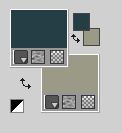 Passa il colore di sfondo a Gradiente di primo piano/sfondo, stile Radiale.  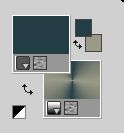 1. Apri una nuova immagine trasparente 950 x 650 pixels, e riempila  con il gradiente. con il gradiente.Selezione>Seleziona tutto. Apri il misted Per il mio esempio ho applicato al tube: Regola>TonalitÓ e Saturazione>Viraggio  Modifica>Copia. Torna al tuo lavoro e vai a Modifica>Incolla nella selezione. Selezione>Deseleziona. Regola>Sfocatura>Sfocatura gaussiana - raggio 20.  Effetti>Plugins>Mehdi - Sorting Tiles. 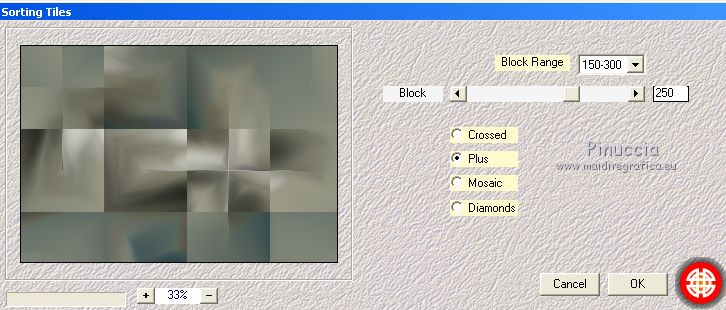 Effetti>Effetti di bordo>Aumenta di pi¨. Effetti>Plugins>Scribe - 4Way Mirror, con i settaggi standard. 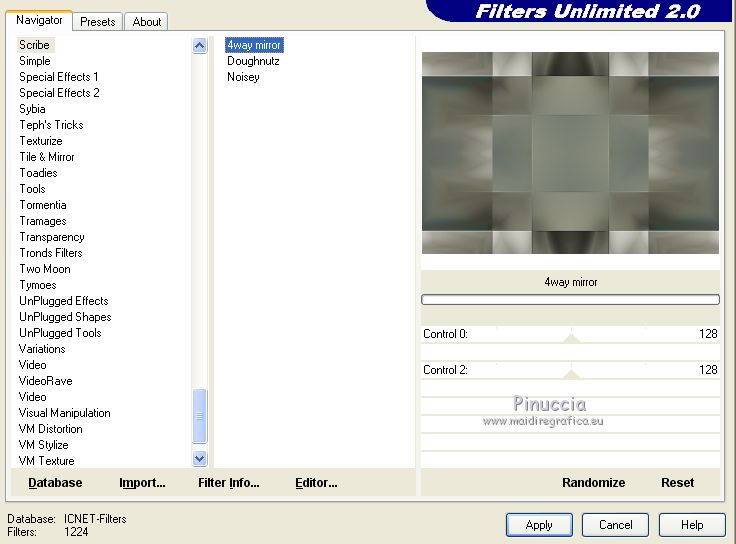 Livelli>Duplica. 2. Effetti>Plugins>VM Stylize - Zoom Blur, con i settaggi standard.  Cambia la modalitÓ di miscelatura di questo livello in Sovrapponi. 3. Modifica>Incolla come nuovo livello (il misted Ŕ ancora in memoria). Effetti>Effetti di immagine>Motivo unico.  Effetti>Effetti tecniche di disegno>Pennellate. 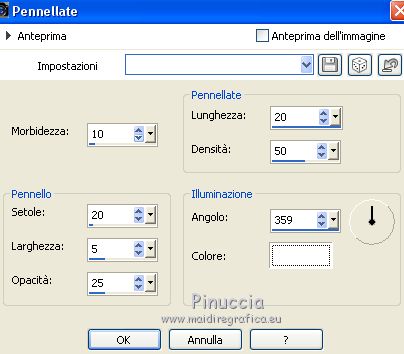 Cambia la modalitÓ di miscelatura di questo livello in Luminanza, e abbassa l'opacitÓ a 30, o secondo i tuoi colori (per la seconda versione ho abbassato l'opacitÓ a 70) 4. Livelli>Nuovo livello raster. Selezione>Carica/Salva selezione>Carica selezione da disco. Cerca e carica la selezione ©Yedralina_sel732. 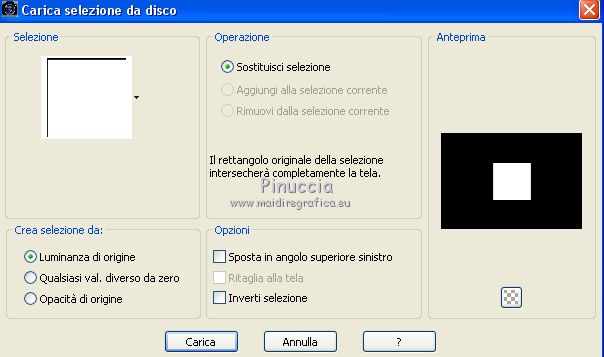 Riempi  la selezione con il colore scuro di primo piano. la selezione con il colore scuro di primo piano.Selezione>Modifica>Contrai - 30 pixels. Riempi  la selezione con il gradiente. la selezione con il gradiente.Selezione>Modifica>Contrai - 3 pixels. Riempi  la selezione con il colore scuro. la selezione con il colore scuro.Selezione>Modifica>Contrai - 3 pixels. Cambia i settaggi del gradiente selezionando Inverti.  Riempi  la selezione con il gradiente. la selezione con il gradiente.Selezione>Modifica>Contrai - 3 pixels. Riempi  la selezione con il colore scuro. la selezione con il colore scuro.Mantieni selezionato. 5. Livelli>Nuovo livello raster. Modifica>Incolla nella selezione (il misted Ŕ sempre in memoria). Cambia la modalitÓ di miscelatura di questo livello in Luminanza, o altro. (per il mio esempio ho lasciato Normale) Selezione>Inverti. Effetti>Effetti 3D>Sfalsa ombra, colore nero. 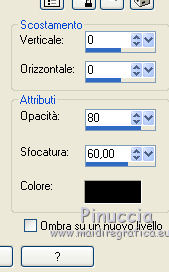 Livelli>Unisci>Unisci gi¨. Selezione>Deseleziona. Livelli>Duplica. 6. Attiva lo strumento Bacchetta magica  , tolleranza 20, , tolleranza 20, clicca nel bordo pi¨ largo per selezionarlo. Passa il colore di sfondo a Colore. Riempi  la selezione con il colore chiaro di sfondo. la selezione con il colore chiaro di sfondo.Selezione>Deseleziona. Effetti>Effetti di immagine>Scostamento. 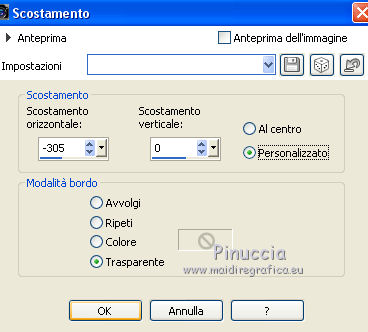 Immagine>Capovolgi>Capovolgi in orizzontale. nelle versioni meno recenti: Immagine>Rifletti. Strumento Puntatore  e imposta Posizione X: 43,00 e Posizione Y: 198,00 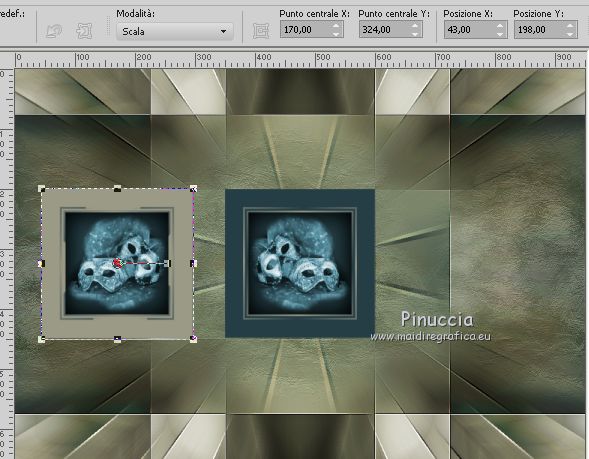 Livelli>Unisci>Unisci gi¨. Effetti>Effetti 3D>Sfalsa ombra.  7. Imposta il colore di primo piano con il colore bianco Livelli>Nuovo livello raster. Riempi  il livello con il colore bianco. il livello con il colore bianco.Nella mia seconda versione ho usato il colore scuro. Livelli>Nuovo livello maschera>Da immagine. Apri il menu sotto la finestra di origine e vedrai la lista dei files aperti. Seleziona la maschera Narah_Mask_1401.  Livelli>Unisci>Unisci gruppo. Cambia la modalitÓ di miscelatura di questo livello in Luce diffusa, o altro. nella mia seconda versione ho cambiato in Sovrapponi Immagine>Rifletti. Immagine>Capovolgi. Effetti>Effetti di riflesso>Specchio rotante. 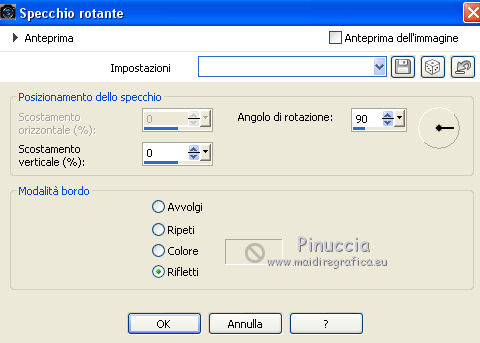 Livelli>Disponi>Sposta gi¨. 8. Livelli>Nuovo livello raster. Selezione>Carica/Salva selezione>Carica selezione da disco. Cerca e carica la selezione ©Yedralina_sel733. 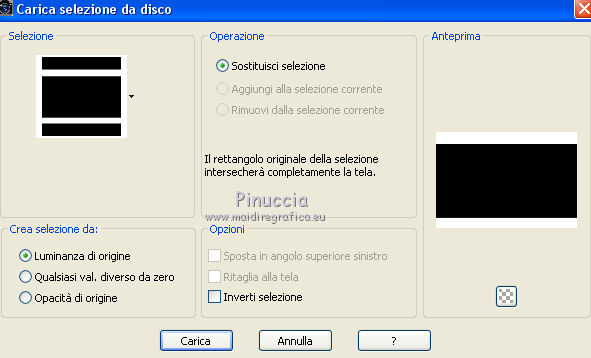 Effetti>Effetti 3D>Sfalsa ombra, colore nero. 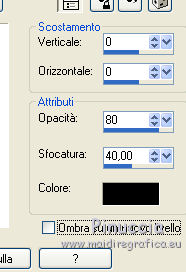 Selezione>Deseleziona. Livelli>Disponi>Sposta gi¨ - 2 volte. 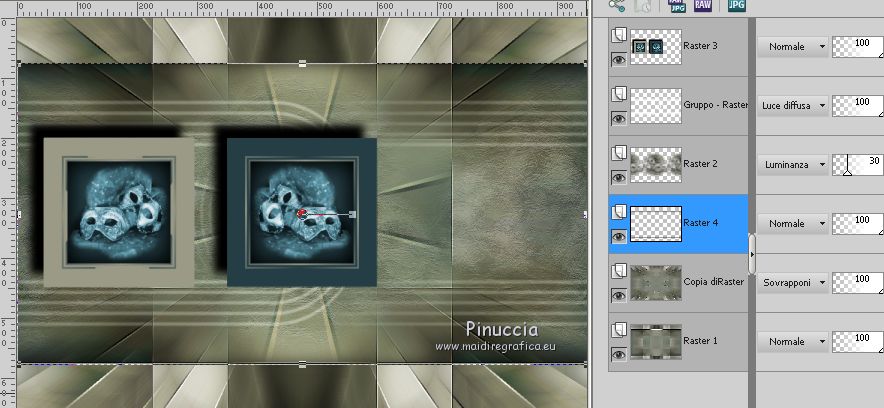 9. Attiva il livello superiore. Apri il tube Deco00257©Yedralina e vai a Modifica>Copia. Torna al tuo lavoro e vai a Modifica>Incolla come nuovo livello. Effetti>Effetti di immagine>Scostamento. 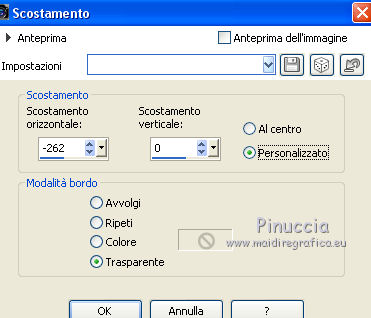 Cambia la modalitÓ di miscelatura di questo livello in Sovrapponi. 10. Apri il tube principale e vai a Modifica>Copia. Torna al tuo lavoro e vai a Modifica>Incolla come nuovo livello. Spostalo  a destra. a destra.Effetti>Effetti 3D>Sfalsa ombra, a scelta. Per il mio esempio  11. Dovresti avere questo. 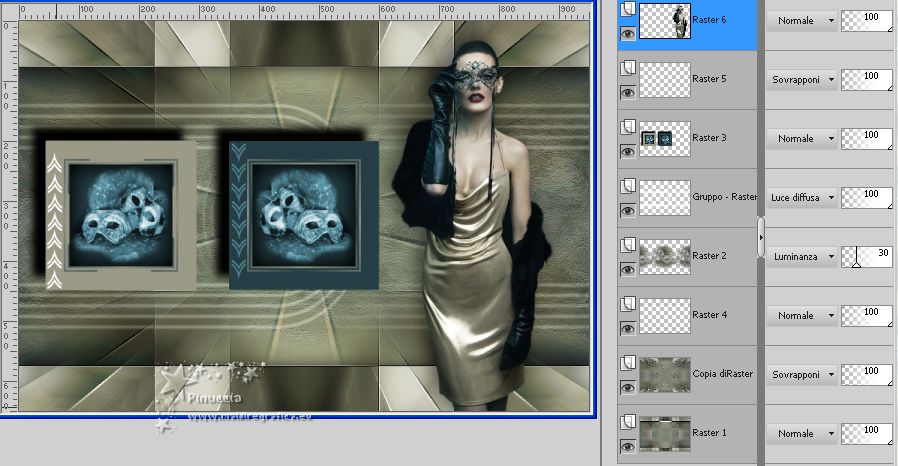 12. Immagine>Aggiungi bordatura, 2 pixels, simmetriche, colore scuro. Immagine>Aggiungi bordatura, 10 pixels, simmetriche, colore chiaro. Immagine>Ridimensiona, 950 pixels di larghezza, tutti i livelli selezionato. Firma il tuo lavoro e salva in formato jpg. Versione con tubes di OcchiBlu (OBG_1765) e Linda Gatita (Criss paisaje47)   Puoi scrivermi se hai problemi o dubbi, o trovi un link che non funziona, o soltanto per un saluto. 20 Febbraio 2020 |



